u装机7zip压缩软件压缩文件使用教程
来源:www.uzhuangji.cn 发布时间:2014-11-10 15:21
在电脑使用过程中,压缩软件已经成了为生活和工作中重要的一个环节,用户们可以利用压缩软件把文件进行压缩,减小文件所占用的空间,那么当用户们下载安装好u装机v7之后,该如何来使用u装机pe系统中的7zip压缩软件压缩文件呢?下面就一起来看看u装机7zip压缩软件压缩文件使用教程。
1.将制作好的u装机u盘启动盘插入usb接口(台式用户建议将u盘插在主机机箱后置的usb接口上),然后重启电脑,出现开机画面时,通过使用启动快捷键引导u盘启动进入到u装机主菜单界面,选择“【03】运行u装机Win8PE优化版(新电脑)”;回车确认。如下图所示

2.进入pe系统桌面,点击开始菜单 - 文件工具 - 7-zip。如下图所示
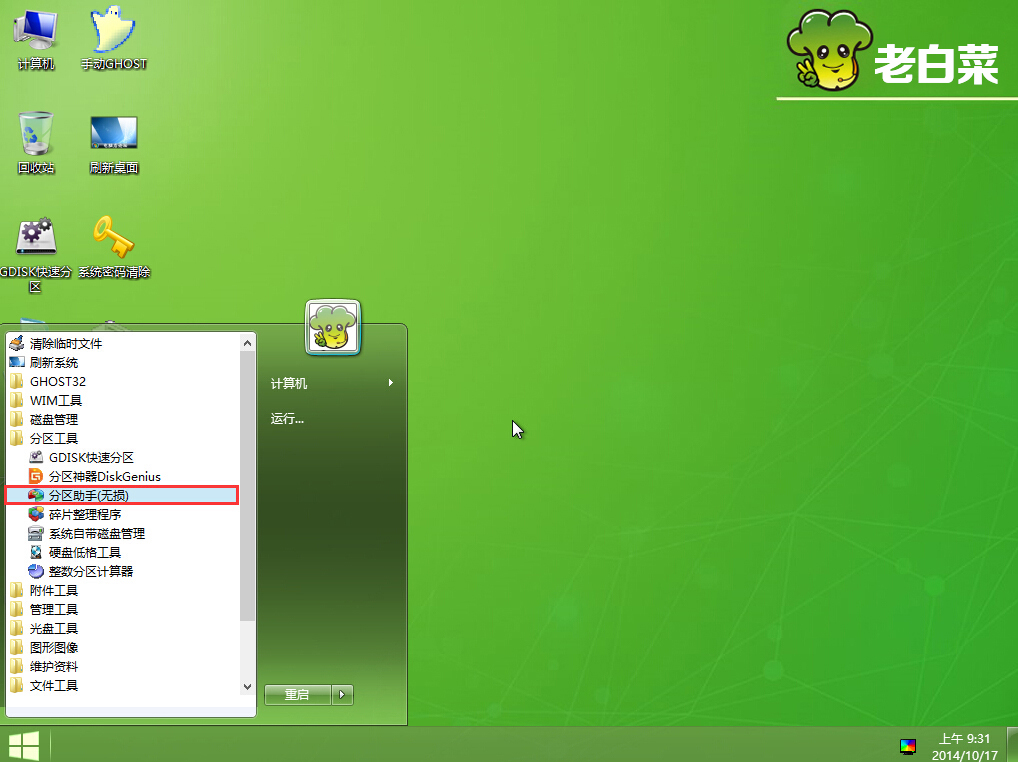
3.在打开的7-zip窗口中,点击选择所需要压缩的文件,然后点击“添加”进入下一步操作。如下图所示
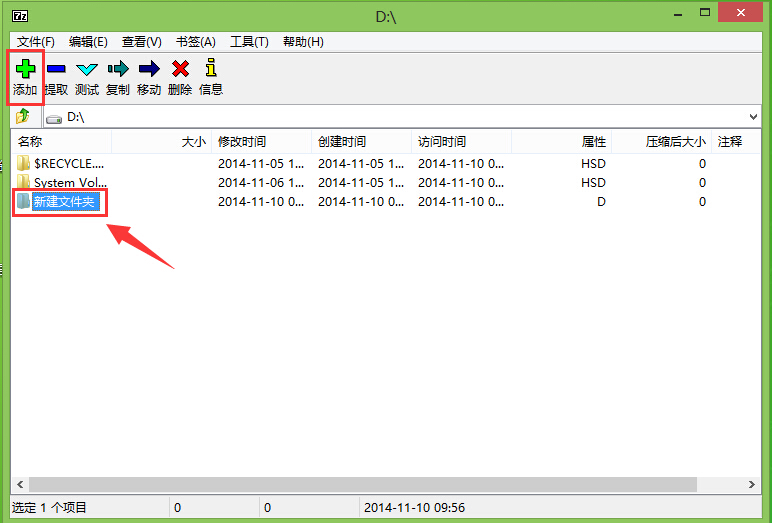
4.在添加压缩包界面中,点击“确定”开始压缩文件,当然如果有需要的用户还可以添加密码对压缩包进行加密操作。如下图所示
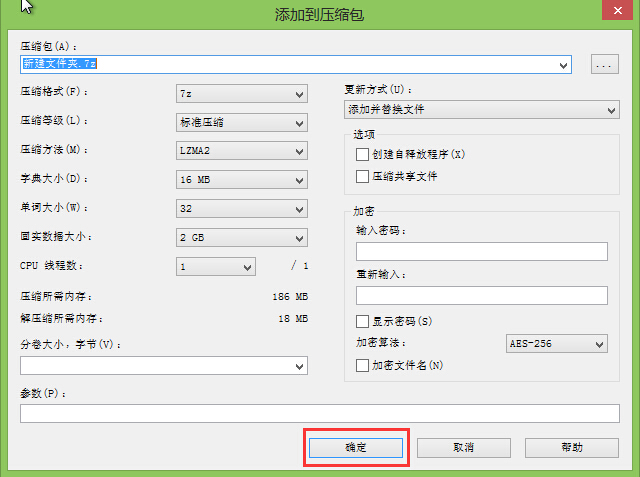
5.当文件压缩完成之后,我们可以看到在刚才的文件夹选择窗口中已经出现了该文件夹的压缩包。如下图所示
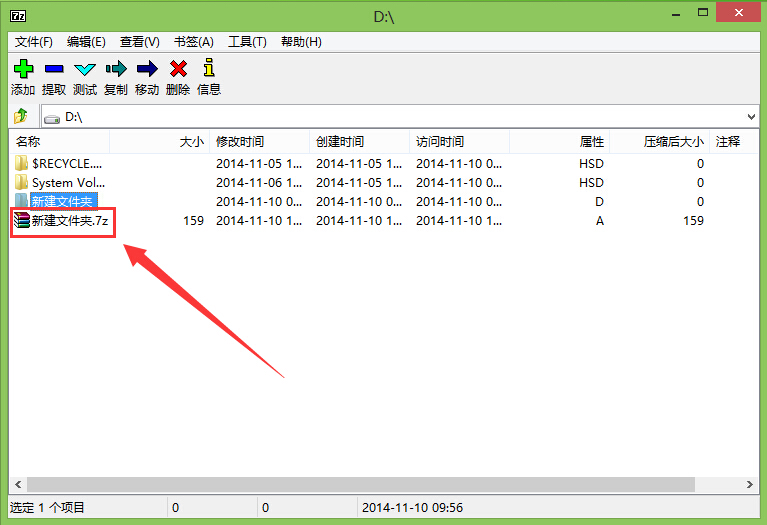
以上就是u装机7zip压缩软件压缩文件使用教程,有需要用到u装机pe系统压缩软件的用户可以尝试以上的u装机使用教程操作看看,希望以上的u装机使用教程可以给大家带来更多的帮助。
推荐阅读
"微星gs63 8re-001cn笔记本怎么使用u装机u盘启动盘安装win8系统"
- 三星350xaa笔记本如何使用u装机u盘启动盘安装win7系统 2021-07-30
- 惠普pavilion x360 13-u000笔记本怎么使用u装机u盘启动盘安装win7系统 2021-07-29
- 神舟优雅x5笔记本怎么使用u装机u盘启动盘安装win10系统 2021-07-29
- 惠普envy x2 12-g018nr笔记本怎么使用u装机u盘启动盘安装win8系统 2021-07-29
机械革命深海幽灵z1笔记本怎么使用u装机u盘启动盘安装win7系统
- 海尔简爱 1406w笔记本如何使用u装机u盘启动盘安装win7系统 2021-07-27
- 墨舞tx40笔记本如何使用u装机u盘启动盘安装win10系统 2021-07-27
- 联想ideapad 500s-15-ifi笔记本如何使用u装机u盘启动盘安装win8系统 2021-07-27
- 中柏ezbook s4笔记本怎么使用u装机u盘启动盘安装win10系统 2021-07-26
u装机下载
更多-
 u装机怎样一键制作u盘启动盘
u装机怎样一键制作u盘启动盘软件大小:358 MB
-
 u装机超级u盘启动制作工具UEFI版7.3下载
u装机超级u盘启动制作工具UEFI版7.3下载软件大小:490 MB
-
 u装机一键u盘装ghost XP系统详细图文教程
u装机一键u盘装ghost XP系统详细图文教程软件大小:358 MB
-
 u装机装机工具在线安装工具下载
u装机装机工具在线安装工具下载软件大小:3.03 MB










